안녕하세요! 오늘도 경제적 자유를 꿈꾸며 나아가고 있는 꿈꾸는바다입니다. 오늘은 파비콘을 아주 간단하게 최소한의 시간과 0원의 비용을 들여서 만들어 보도록 하겠습니다. 파비콘은 작은 심볼로서 사이트의 정체성을 나타내 줄 수 있기 때문에 중요합니다!
아래의 순서로 진행해 보겠습니다.
1. 파비콘으로 사용할 이미지 파일 만들기
2. 변환 사이트에서 이미지 변환하기
아주 쉽게 파비콘 만드는 방법

안녕하세요! 오늘도 경제적 자유를 꿈꾸며 나아가고 있는 꿈꾸는바다입니다.
오늘은 파비콘을 만들어 보겠습니다.
파비콘이 뭐냐면 아래처럼 사이트의 개성을 나타낼 수 있게 오른쪽에 작게 띄우는 아이콘입니다.

아무래도 사이트의 정체성과 개성을 드러내 줄 수 있는 부분이니까 없어서는 안되겠죠?
매우 중요하지만, 생각보다 간단한 파비콘 만들기.
시작해볼게요~
1. 파비콘으로 사용할 이미지 파일 만들기
먼저 이미지 파일을 만들어 줍니다.
사실 파비콘은 매우 작기 때문에 작지만 눈에 띄고 정체정을 알아볼 수 있게 만드는 게 좋습니다. 포토샵을 써서 만들어도 되지만, 굳이 그렇게 까지 할 필요는 없는 것 같아요.
(어차피 잘 보이지도 않..)
미리캔버스에 들어가서 한번 만들어 볼게요.
네이버나 구글 아무 검색창에 미리캔버스라고 쳐서 들어가시면 됩니다~

사이즈는 32mmx32mm로 설정해 줍니다. (직접입력)

아래와 같은 페이지가 생성되는데요, 여기에 꾸며주면 됩니다.
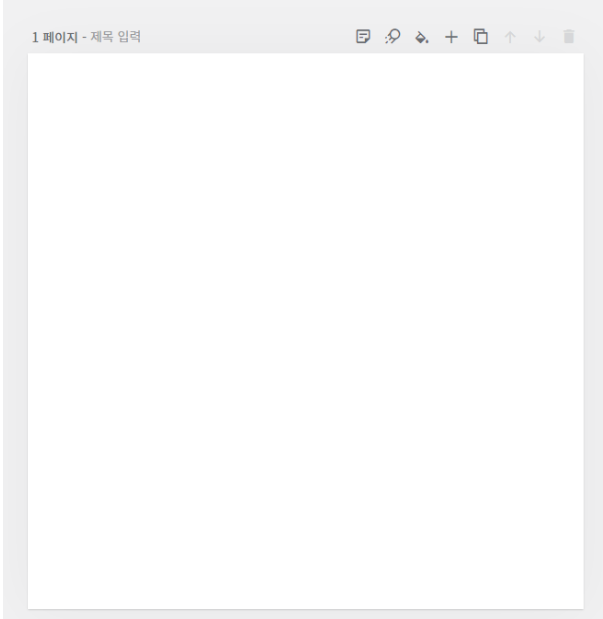
미리캔버스는 저작권 침해에 대한 우려 때문에 1개의 이미지만 가지고 파일을 완성할 수 없습니다. 2개의 이미지나 요소로 작업해 주세요.
그리고 웹용/PNG/투명한배경/고해상도로 다운받아줍니다.

여기까지 아주 쉽죠?
이 다음은 더 쉽습니다~ 잘 따라오세요^^
2. 변환 사이트에서 이미지 변환하기
파비콘은 ICO 확장자로 만들어야 합니다.
지금 우리가 만든 이미지는 PNG이기 때문에 ICO로 변환하는 작업을 거쳐 주어야 합니다.
여러가지 사이트들이 나오는데, 그 중에 convertio라는 사이트에서 변환을 해 볼게요.
이 사이트는 회원 가입이 필요 없고 단순히 업로드하고 변환하기를 하면 바로 파일이 변환되는 아주 심플하게 사용할 수 있는 사이트입니다. (https://convertio.co/kr/)

빨간 박스에서 파일선택을 하시거나 파일을 끌어서 “여기에 파일을 드롭하세요”에 가져다 놓으면 됩니다.
ICO를 선택하시고요

변환 버튼을 눌러 주시면 됩니다.

그리고 다운로드 받아 주시면 됩니다.

방금 만든 파비콘을 티스토리 블로그에 업로드 했더니 좌측 이미지가 바뀌었네요

여기까지 아주 간단한 파비콘 만들기였습니다~!
'IT' 카테고리의 다른 글
| 개인사업자 / 자영업자 셀프 원천세 신고 지방소득세 신고 (0) | 2022.09.14 |
|---|---|
| 개인사업자 / 자영업자 셀프 원천세 신고 (3.3%) 기한 후 신고 (0) | 2022.09.14 |
| 티스토리 구글 서치 콘솔 등록하는 방법 - RSS/사이트맵 (0) | 2022.09.08 |


